IE浏览器无法打开或无响应怎么办?
当我们急于在网上查找资料、浏览新闻或进行在线购物时,如果发现IE浏览器打不开或未响应,无疑会感到十分烦恼。这种情况不仅会耽误我们的时间,还可能影响我们的工作和学习效率。那么,当IE浏览器出现打不开或未响应的问题时,我们应该怎么办呢?以下是一些有效的解决方法和建议,希望能帮助你快速解决这一问题,让你的网络生活重回正轨。
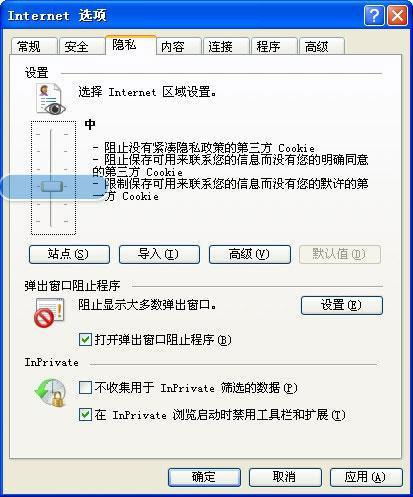
初步检查和简单修复
首先,当你发现IE浏览器无法打开或未响应时,可以先进行一些简单的检查和修复操作。这些步骤通常较为简单,但有时候却能解决大问题。
1. 检查网络连接:
确保你的电脑已经连接到互联网。可以尝试打开其他网页或使用其他网络应用来检查网络连接是否正常。
2. 关闭不必要的程序:
有时候,过多的后台程序会占用大量系统资源,导致IE浏览器运行缓慢或无响应。可以通过任务管理器关闭这些不必要的程序,释放系统资源。
3. 清理浏览器缓存:
过多的缓存文件可能会导致浏览器运行缓慢或无响应。可以通过IE浏览器的“工具”菜单进入“Internet选项”,在“常规”选项卡中点击“删除”按钮,清理浏览历史记录和缓存文件。
深入排查和修复
如果简单的检查和修复没有解决问题,那么我们就需要进行更深入的排查和修复操作。以下是一些常见的解决方法:
1. 重置IE浏览器:
重置IE浏览器是一种简单有效的恢复浏览器功能的方法。你可以通过打开IE浏览器,选择“工具”菜单,进入“Internet选项”,在“高级”选项卡中找到“重置”按钮,勾选“删除个性化设置”选项,然后点击“确定”完成重置。重置后,最好重启电脑,再尝试打开浏览器。
2. 卸载IE更新:
有时候,IE浏览器的更新可能会导致一些兼容性问题或性能问题,导致浏览器无响应。你可以通过控制面板中的“卸载程序”找到“Internet Explorer”并卸载最新的更新。卸载后重启电脑,再次尝试打开IE浏览器。
3. 修复IE浏览器:
如果IE浏览器的数据受到损坏,可能会导致浏览器无法正常运行。你可以使用第三方软件(如电脑管家)来修复IE浏览器。打开软件管理,搜索“Internet Explorer”,找到修复选项进行操作。修复完成后,重启电脑以确保修复生效。
4. 禁用不必要的插件和扩展:
一些不必要的插件和扩展可能会占用大量系统资源,导致浏览器运行缓慢或无响应。你可以通过IE浏览器的“管理加载项”功能禁用这些插件和扩展,以提高浏览器的运行效率。
5. 检查DNS设置:
如果IE浏览器无法打开网页,可能是由于DNS设置错误导致的。你可以尝试将DNS服务器地址设置为谷歌提供的公共DNS地址(8.8.8.8和8.8.4.4),然后重启浏览器尝试解决问题。
6. 重新安装IE浏览器:
如果以上方法都无法解决问题,你可以考虑卸载并重新安装IE浏览器。在控制面板的“卸载程序”中找到“Internet Explorer”,右击选择“卸载”。然后,你可以通过Windows Update或官方渠道重新下载并安装IE浏览器。
解决特定问题
除了上述通用的解决方法外,针对IE浏览器可能出现的特定问题,还有一些专门的解决方案:
1. 网页显示乱码:
如果网页上出现乱码,可能是由于浏览器编码设置不当导致的。你可以单击浏览器上的“查看/编码”菜单,选择正确的编码方式来解决乱码问题。
2. 首次打开IE浏览器响应速度慢:
如果你发现电脑开机后首次打开IE浏览器响应速度很慢,可以尝试在IE浏览器的“Internet选项”中取消“自动检测设置”选项。具体步骤是:打开“工具”菜单,进入“Internet选项”,选择“连接”选项卡,点击“局域网设置”按钮,然后取消勾选“自动检测设置”选项。
3. 网页显示“Internet Explorer已不再尝试还原此网站”:
如果网页显示这个错误信息,可能是由于浏览器的崩溃自动恢复功能导致的。你可以在“Internet选项”的“高级”选项卡中关闭“启用崩溃自动恢复”选项,然后重启IE浏览器尝试解决问题。
4. 页面图片显示不正常:
如果IE浏览器在某些页面上的图片显示不正常或直接不显示,可能是由于浏览器的图形加速设置导致的。你可以在“Internet选项”的“高级”选项卡中关闭“使用软件而非GPU渲染”选项,或者尝试将图形加速设置为“使用GPU加速(如果可用)”。
5. 播放在线视频时死机或蓝屏:
如果你在观看在线视频时遇到死机、蓝屏或显卡驱动停止响应的问题,可能是由于Flash硬件加速导致的。你可以右击播放窗口,选择“设置”,然后取消勾选“启用硬件加速”选项。
6. 网页无限刷新:
如果网页一直处于刷新-失败-刷新的无限循环状态,可能是由于浏览器的脚本调试设置导致的。你可以在“Internet选项”的“高级”选项卡中禁用脚本调试选项,然后重启浏览器尝试解决问题。
总结
当IE浏览器出现打不开或未响应的问题时,我们不必过于紧张。通过一些简单的检查和修复操作,以及针对特定问题的解决方案,我们往往能够快速解决这些问题。同时,为了避免类似问题的再次发生,我们可以定期清理浏览器缓存、禁用不必要的插件和扩展、更新浏览器版本等。如果问题依然无法解决,我们可以考虑安装其他浏览器并将其设置为默认浏览器,以确保我们的网络生活不受影响。
希望这篇文章能够帮助你解决IE浏览器打不开或未响应的问题,让你的网络生活更加顺畅愉快!
新锐游戏抢先玩
游戏攻略帮助你
更多+-
04/26
-
04/26
-
04/26
-
04/26
-
04/26









